Ten plik DLL jest ważny dla działania sterowników NVIDIA
- Plik nvapi64.dll jest integralną częścią sterowników NVIDIA Windows.
- Nie wiadomo, czy ten plik DLL jest niebezpieczny ani zużywa zasobów.
- Możesz rozwiązać problemy związane z plikiem nvapi64.dll, ponownie instalując lub aktualizując sterownik karty graficznej.
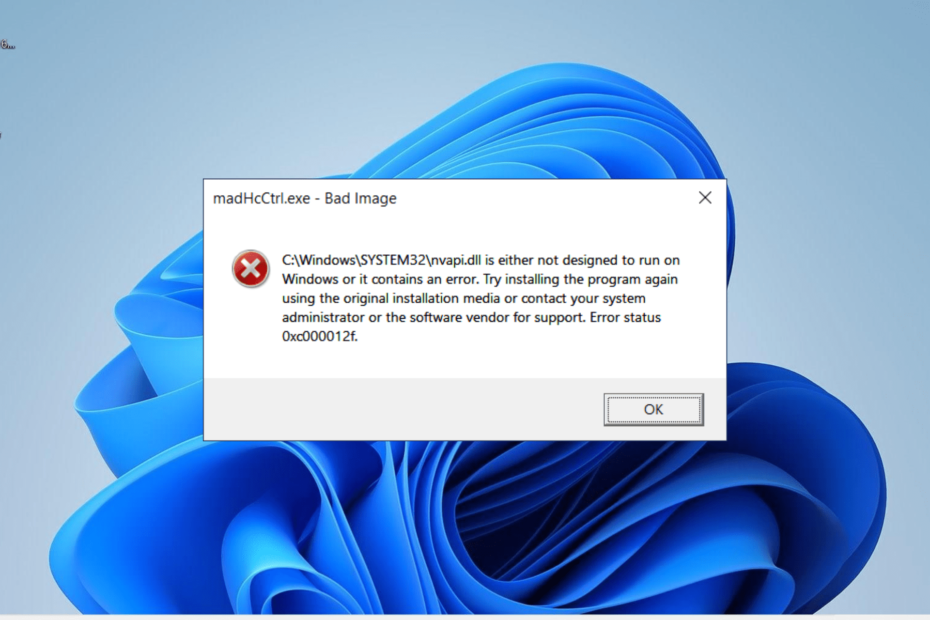
XZAINSTALUJ KLIKAJĄC POBIERZ PLIK
- Pobierz i zainstaluj Fortec na twoim komputerze.
- Uruchom narzędzie i Rozpocznij skanowanie znaleźć pliki DLL, które mogą powodować problemy z komputerem.
- Kliknij prawym przyciskiem myszy Rozpocznij naprawę zastąpienie uszkodzonych bibliotek DLL działającymi wersjami.
- Fortect został pobrany przez 0 czytelników w tym miesiącu.
Być może napotkałeś problemy związane z nvapi64.dll i zastanawiasz się, co ten plik robi na twoim komputerze. Zapewniamy, że ten plik jest całkiem bezpieczny i nie stanowi zagrożenia dla twojego komputera.
W tym przewodniku podaliśmy szczegółowe informacje na temat tego pliku DLL i tego, co zrobić, gdy napotkasz z nim problemy.
Co to jest nvapi64.dll?
Nvapi64.dll to 64-bitowy plik, który jest podstawowym modułem sterowników NVIDIA Windows. Ten plik DLL odgrywa ważną rolę w płynnym działaniu sterownika karty graficznej, od którego zależy prawidłowe działanie wielu aplikacji.
Dobrą rzeczą w tym pliku DLL jest to, że jest całkowicie bezpieczny. Należy jednak zauważyć, że wirusy mogą powodować nieprawidłowe działanie tych plików, co prowadzi do Brak komunikatów o błędach w plikach DLL. Zazwyczaj pełne skanowanie antywirusowe powinno to naprawić.
Jak mogę naprawić błędy nvapi64.dll?
1. Użyj dedykowanego narzędzia do naprawy DLL
Nvapi64.dll to jeden z zewnętrznych plików DLL dostarczanych z potrzebnym oprogramowaniem. Nie można bagatelizować znaczenia tego pliku, ponieważ pomyślne działanie wielu aplikacji zależy od niego.
Na szczęście możesz naprawić ten plik DLL za pomocą jednego z najlepsze narzędzia do naprawy DLL. Wiadomo, że to doskonałe oprogramowanie rozwiązuje problemy ze zgodnością, które są głównym problemem, który nęka pliki DLL innych firm i komputer z systemem Windows.
2. Pobierz z witryny innej firmy
- Przejdź do popularnej strony internetowej innej firmy, takiej jak Pliki DLL.com i kliknij Pobierać połączyć.
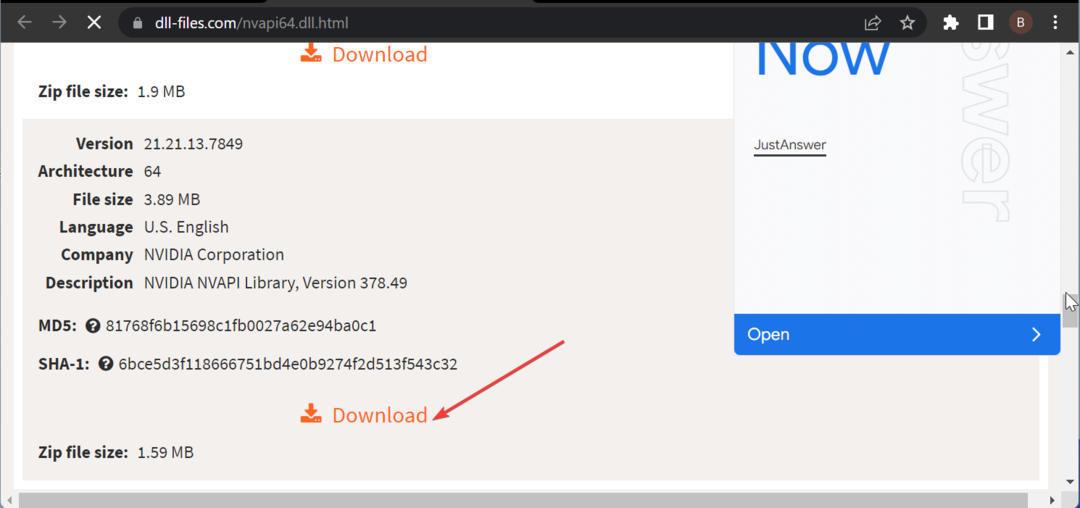
- Teraz wyodrębnij zawartość pobranego pliku i przenieś plik nvapi64.dll do poniższej ścieżki na komputerze 32-bitowym:
C:\Windows\System32 - Zamiast tego przenieś go do ścieżki poniżej na 64-bitowym komputerze:
C:\Windows\SysWOW64 - Na koniec uruchom ponownie komputer.
Jeśli napotykasz problemy związane z plikiem nvapi64.dll na komputerze, który zbudowałeś, musisz pobrać go z witryny innej firmy. Przeniesienie go do plików systemowych powinno pomóc w rozwiązaniu tego problemu.
Pamiętaj, że musisz przeskanować pobrany plik, aby zapewnić jego bezpieczeństwo.
- Błąd 0x8004def7: jak naprawić ten problem z logowaniem do usługi OneDrive
- 0x800f0906 Błąd DISM: jak to naprawić
3. Zaktualizuj swój komputer
- wciśnij Okna klawisz + I i wybierz Aktualizacja systemu Windows opcja w lewym okienku.
- Kliknij Sprawdź aktualizacje w prawym okienku.
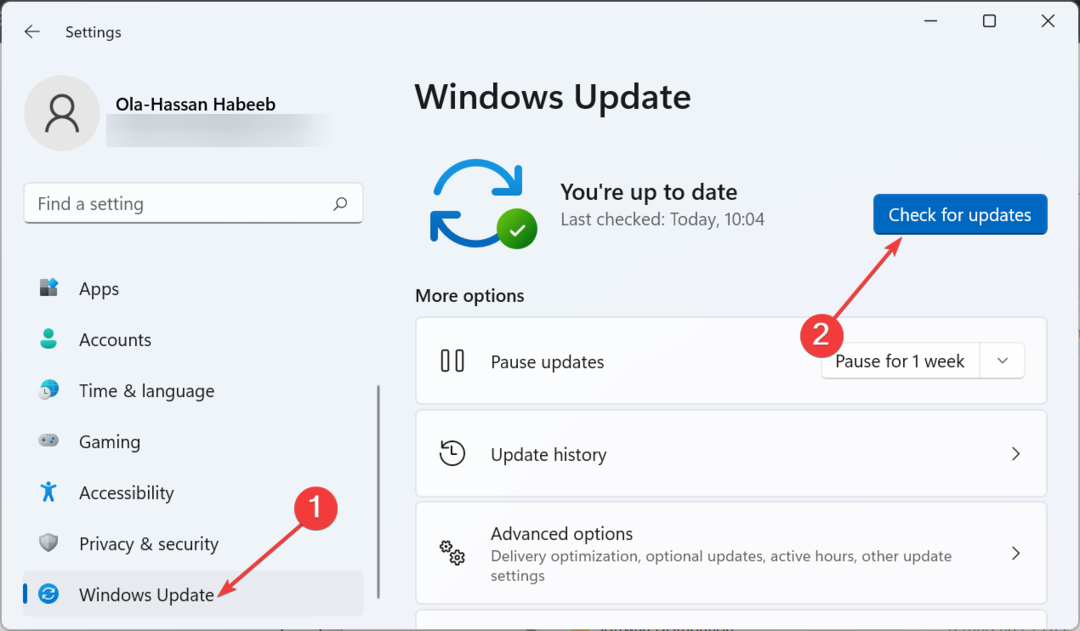
- Na koniec pobierz i zainstaluj wszystkie dostępne aktualizacje, w tym opcjonalne.
Aktualizacja systemu Windows jest ważna dla rozwiązania wielu problemów na komputerze. Tak więc, jeśli masz do czynienia z błędami związanymi z plikiem nvapi64.dll, musisz zaktualizować system i ponownie go uruchomić.
4. Zaktualizuj sterownik karty graficznej
- wciśnij Okna klawisz + R, typ devmgmt.msci kliknij OK.
deweloper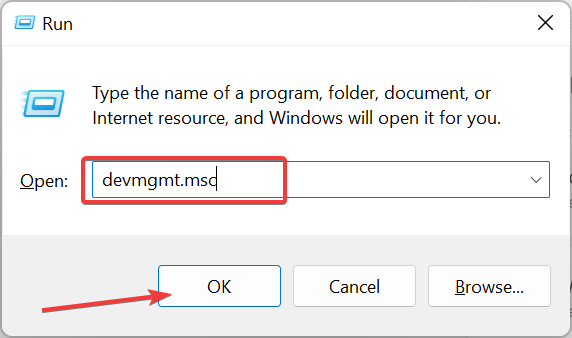
- Kliknij strzałkę obok Karty graficzne aby go rozwinąć, a następnie kliknij prawym przyciskiem myszy urządzenie pod nim.
- Teraz wybierz Uaktualnij sterownik opcja.
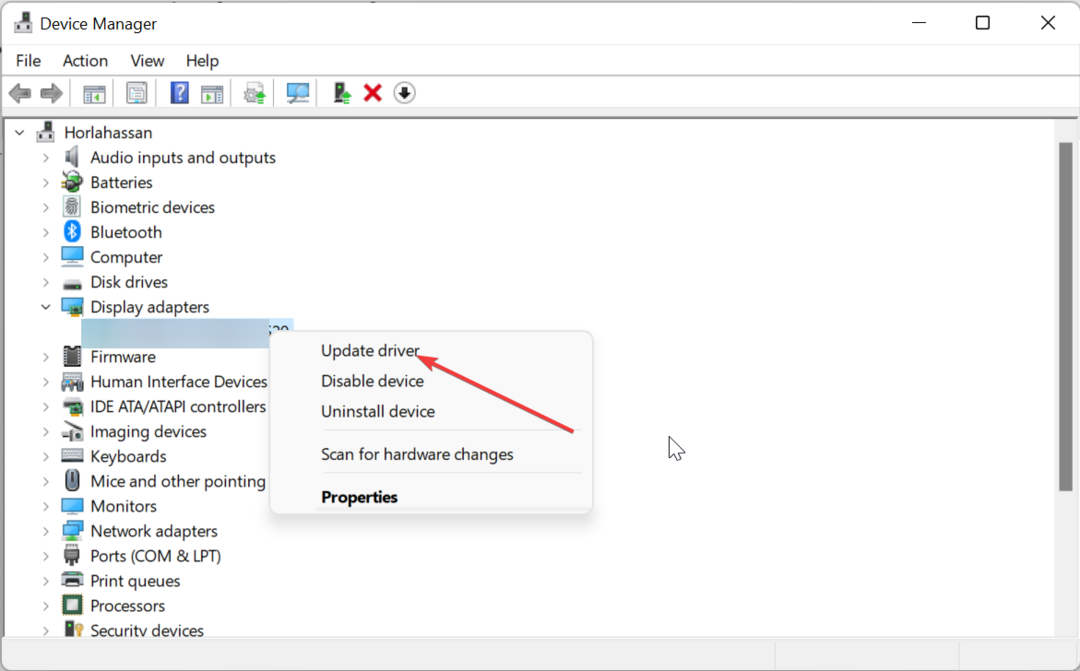
- Kliknij Automatyczne wyszukiwanie sterowników opcję i zainstaluj wszelkie dostępne aktualizacje.
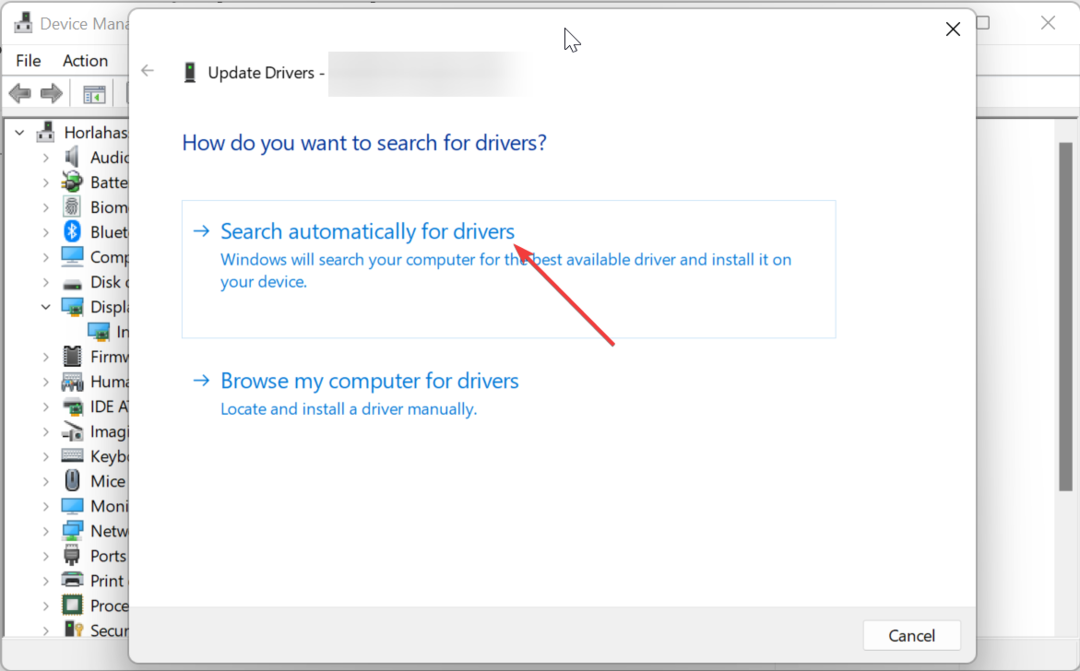
- Jeśli aktualizacja sterownika nie rozwiąże problemu, powtórz kroki od 1 do 3 i wybierz Odinstaluj urządzenie Zamiast.
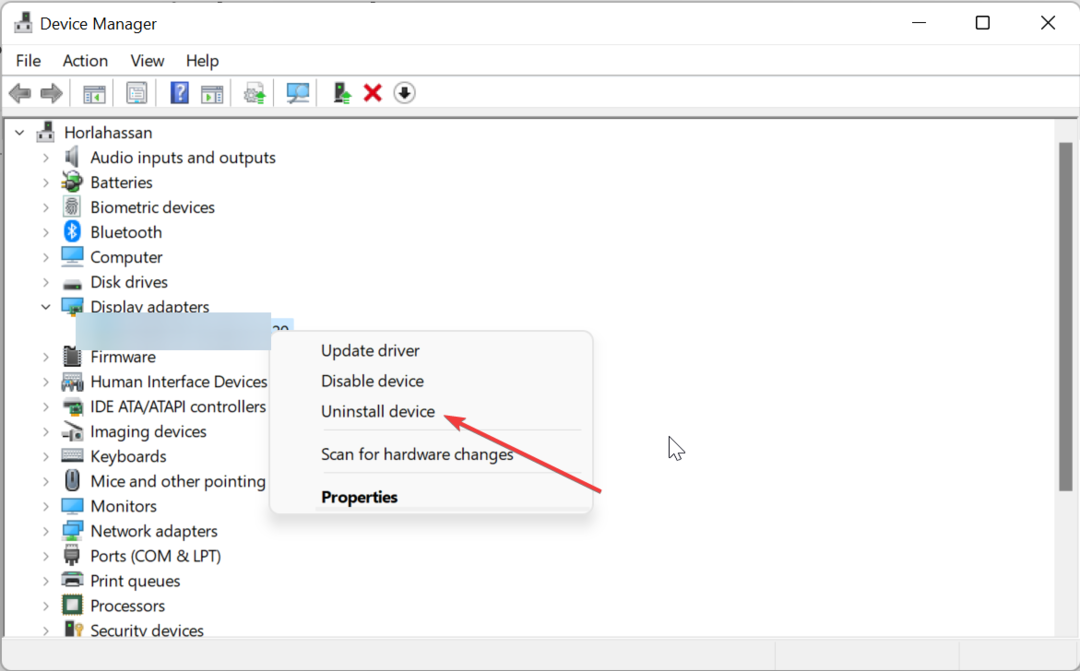
- Na koniec kliknij Odinstaluj przycisk i uruchom ponownie komputer.
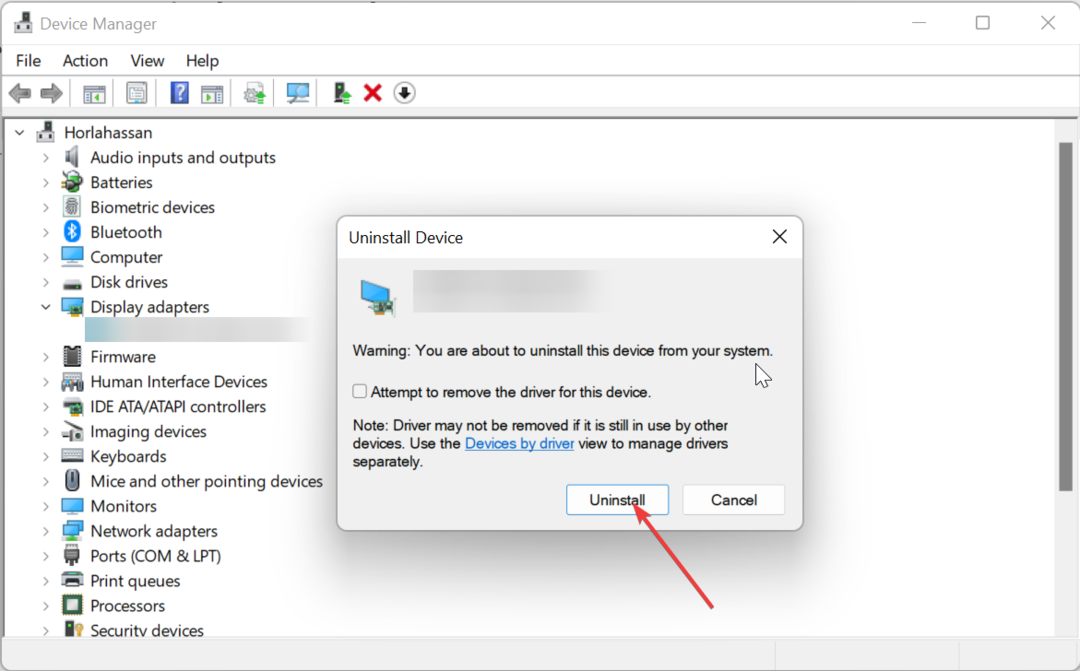
Aktywność pliku nvapi64.dll jest związana ze sterownikiem karty graficznej. Tak więc, gdy sterownik ekranu jest przestarzały lub uszkodzony, prawdopodobnie pojawią się różne błędy.
Alternatywną metodą przywrócenia sterownika do najwyższego stanu jest użycie automatycznego narzędzia do aktualizacji sterowników w DriverFix. Dzięki temu narzędziu możesz wyeliminować zgadywanie, ponieważ skanuje i naprawi każdy wadliwy sterownik za pomocą zaledwie kilku kliknięć.
5. Napraw pliki systemowe
- wciśnij Okna typ klucza cmdi wybierz Uruchom jako administrator w wierszu polecenia.
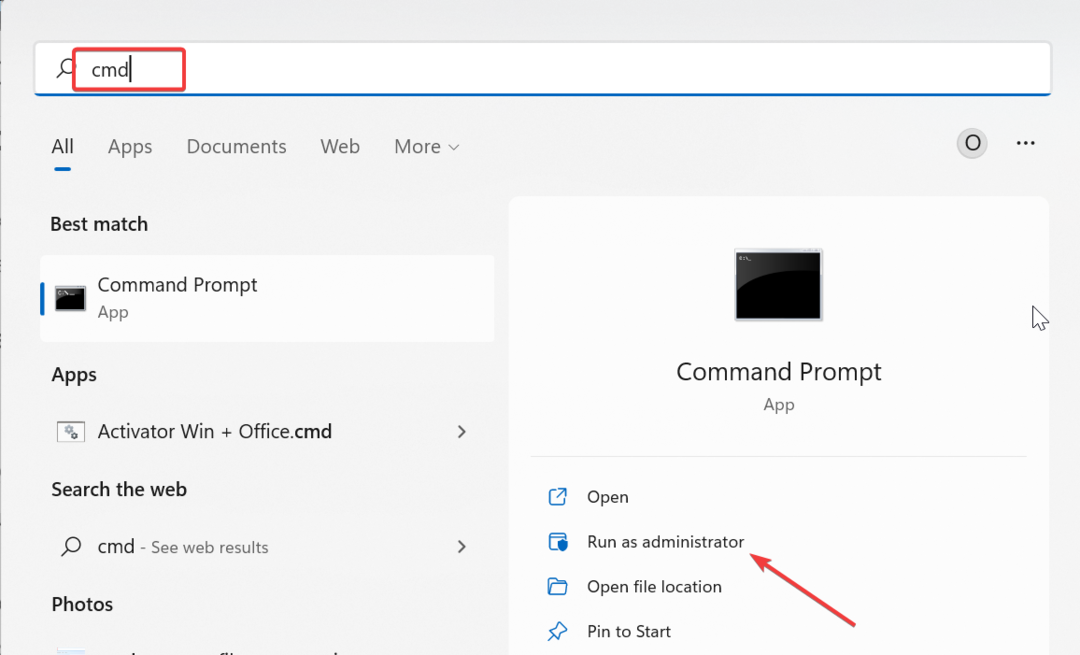
- Wpisz poniższe polecenie i naciśnij Wchodzić aby go uruchomić:
DISM /online /cleanup-image /restorehealth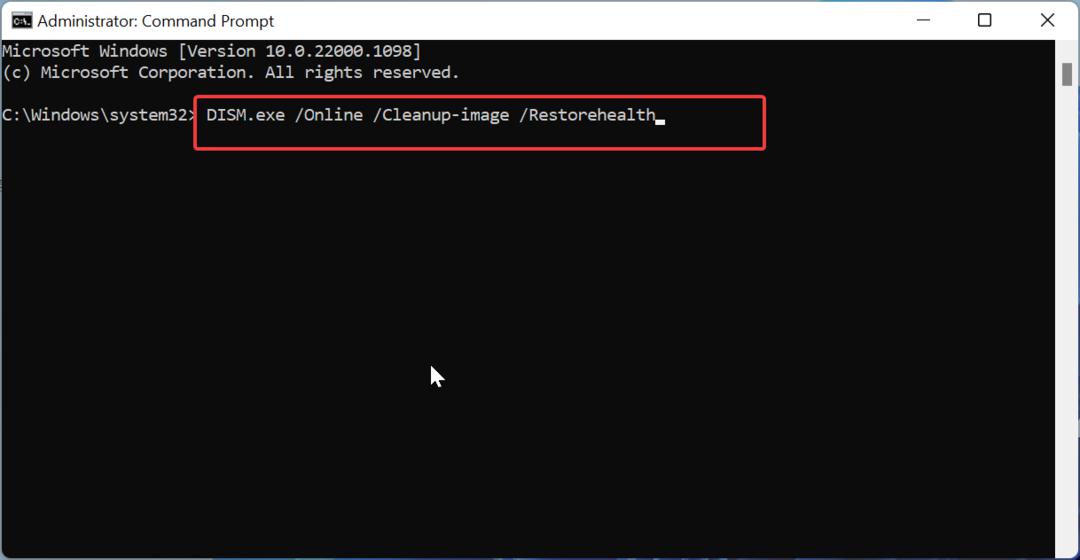
- Poczekaj, aż polecenie zakończy działanie. Teraz uruchom poniższe polecenie:
sfc /skanuj teraz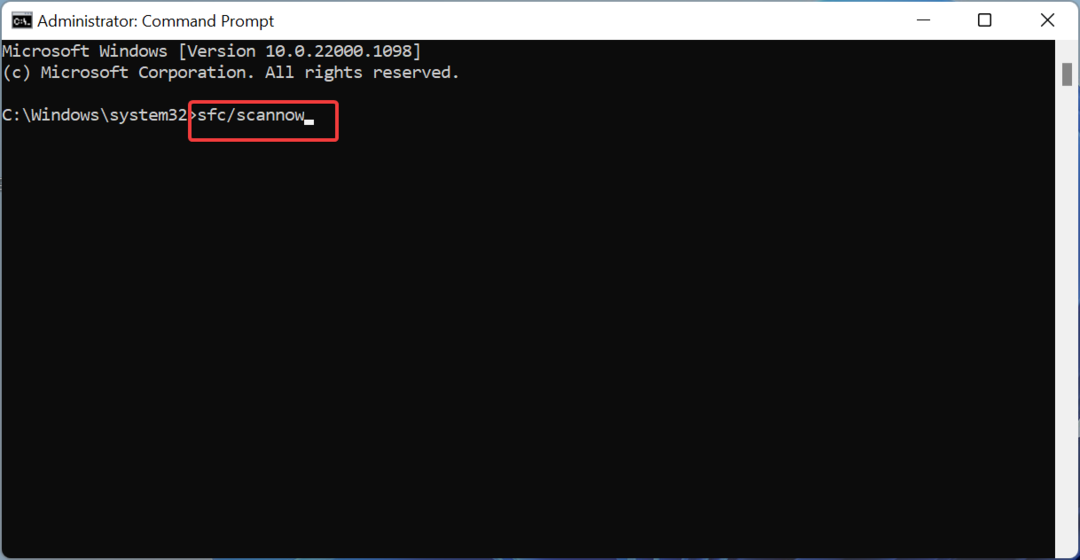
- Na koniec poczekaj, aż polecenie zakończy działanie i uruchom ponownie komputer.
Czasami możesz napotkać problemy z nvapi64.dll z powodu wadliwych plików systemowych. Najszybszym sposobem obejścia tego problemu jest uruchomienie skanów DISM i SFC.
6. Wykonaj przywracanie systemu
- wciśnij Okna typ klucza przywrócići wybierz Utworzyć punkt przywracania.
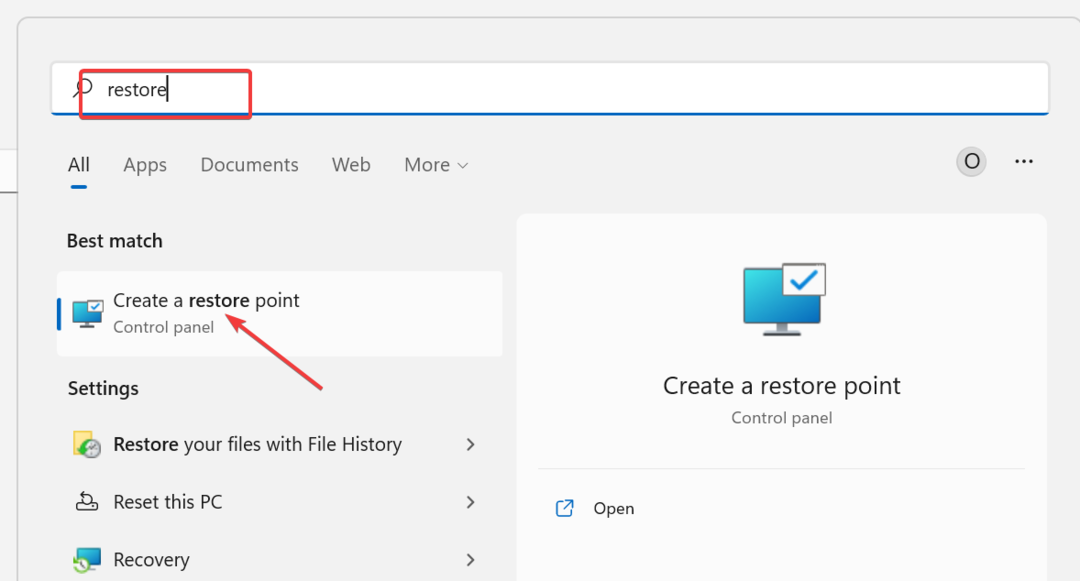
- Kliknij Przywracanie systemu przycisk na następnej stronie.

- Teraz kliknij Następny przycisk na wyświetlonej stronie.
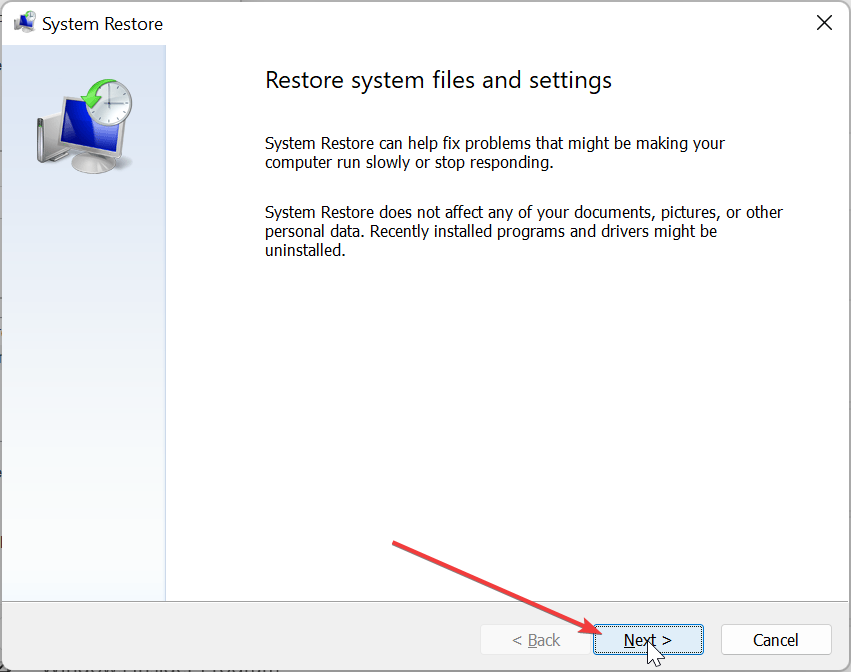
- Wybierz preferowany punkt przywracania i kliknij Następny przycisk.
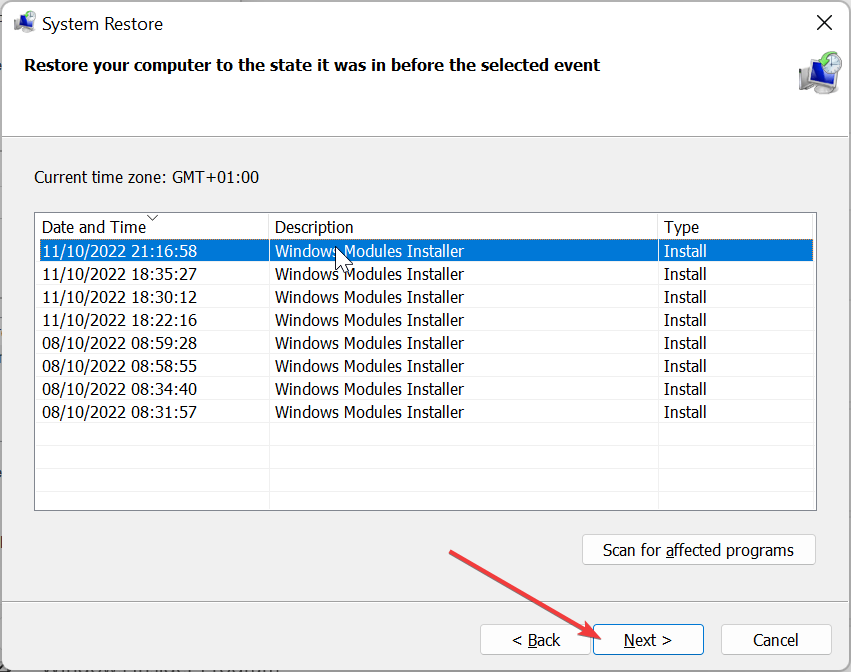
- Na koniec kliknij Skończyć i postępuj zgodnie z instrukcjami wyświetlanymi na ekranie, aby zakończyć proces.
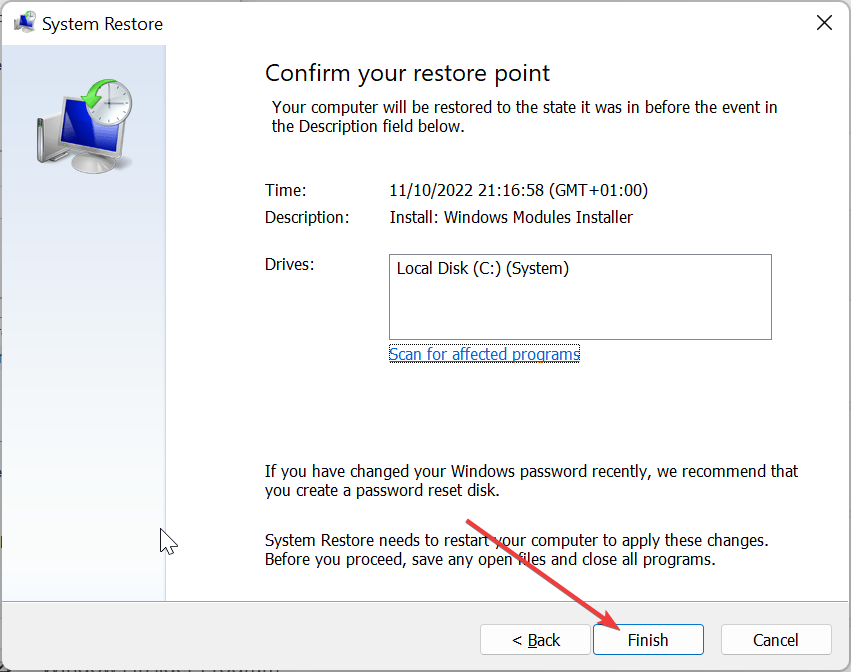
Czasami ustalenie przyczyny problemu z plikiem nvapi64.dll może być trudne. To, co musisz tutaj zrobić, to przywrócić system do punktu sprzed problemu.
Masz to: wszystko, co musisz wiedzieć o pliku nvapi64.dll. Powinieneś teraz wiedzieć, jak ważny jest plik i jak naprawić jego sporadyczne błędy.
Jeśli jesteś brakuje niektórych plików DLL w systemie Windows 10, sprawdź nasz szczegółowy przewodnik, aby je odzyskać.
Czy masz jakieś doświadczenia dotyczące tego pliku, którymi możesz się podzielić? Zachęcamy do korzystania z poniższych komentarzy.
Nadal występują problemy?
SPONSOROWANE
Jeśli powyższe sugestie nie rozwiązały problemu, na komputerze mogą wystąpić poważniejsze problemy z systemem Windows. Sugerujemy wybór rozwiązania typu „wszystko w jednym”, np forteca aby skutecznie rozwiązywać problemy. Po instalacji wystarczy kliknąć Zobacz i napraw przycisk, a następnie naciśnij Rozpocznij naprawę.


